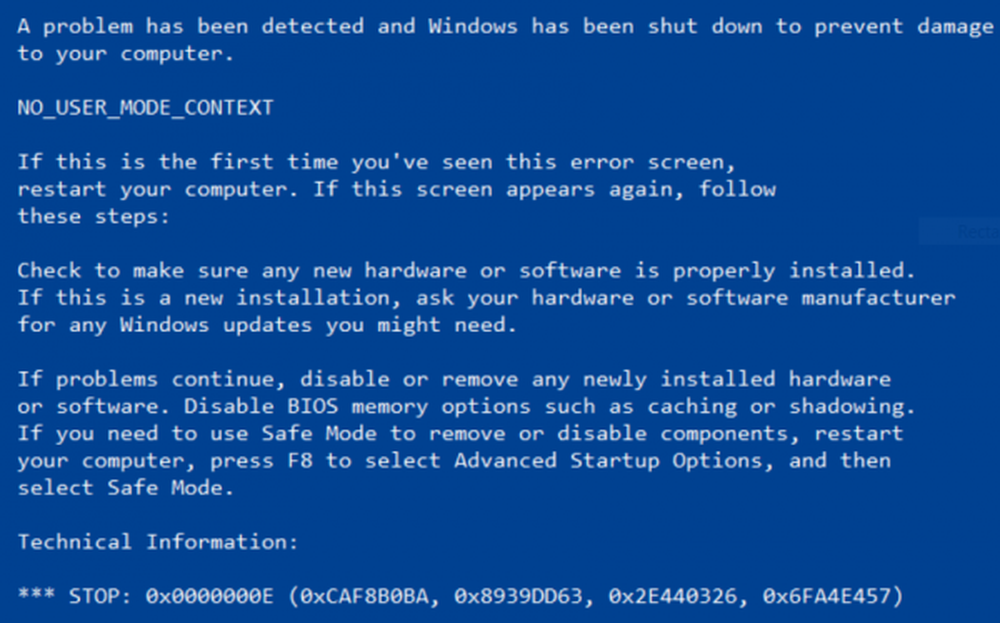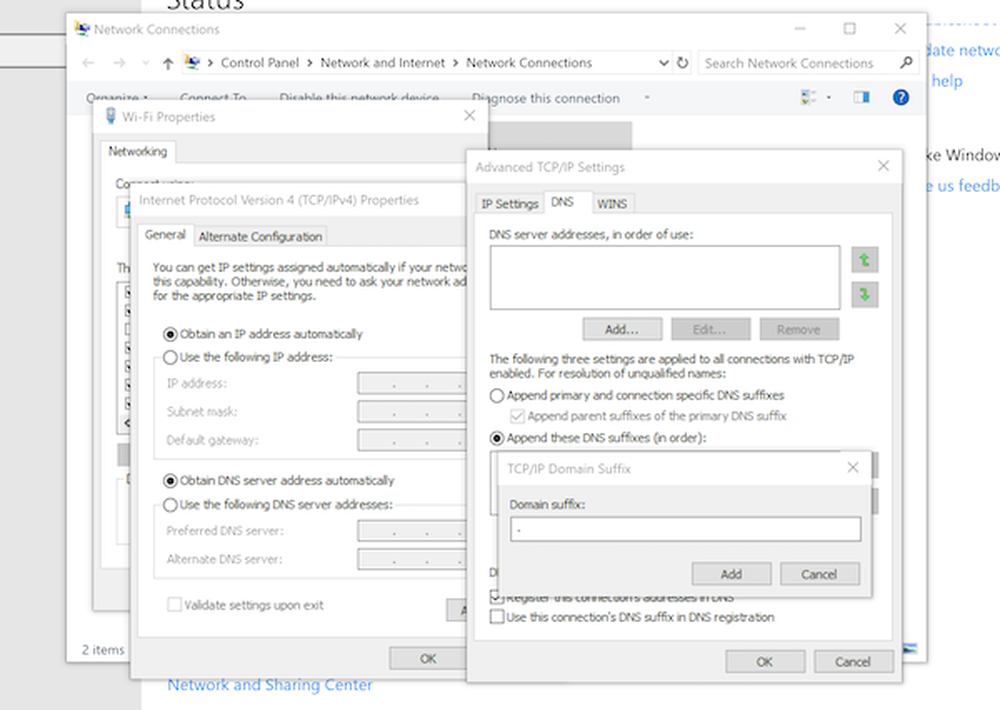FIX Errore di risorse del controller USB insufficiente su Windows 10

L'USB è ora in uso in tutti i dispositivi. USB A è in testa con la maggior parte dei dispositivi basati su di esso. Periferiche come Pen Drives, Hard disk esterni e altro ancora usano una porta USB. USB C sta per diventare il prossimo grande standard nel mondo del computing grazie alle sue elevate velocità di trasferimento, maggiore compatibilità e supporto per le unità di elaborazione grafica esterne. Tuttavia, è stato segnalato che le porte USB 3.0 causano il seguente errore in Windows 10 quando viene collegato un dispositivo USB:
Risorse del controller USB insufficienti, il controller non dispone di risorse sufficienti per questo dispositivo.
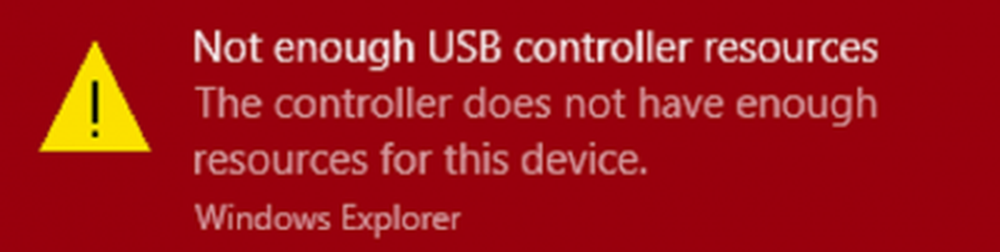
Risorse del controller USB insufficienti
In questo articolo, discuteremo le probabili correzioni per questo problema:
- Utilizzare una porta USB di bassa generazione.
- Usa un dock.
- Disabilitare l'opzione Modalità xHCI nel BIOS.
- Reinstallare i driver Universal Serial Bus Controller.
- Eseguire Risoluzione dei problemi USB.
1] Utilizzare una porta USB di bassa generazione

Questo problema si verifica principalmente quando un dispositivo è connesso a una porta USB 3.0. Puoi provare a collegare il tuo dispositivo a una porta USB 2.0 e verificare se questo risolve i tuoi problemi.
È possibile identificare una porta USB 3.0 come quella in blu come indicato nell'immagine sopra. Tutte le altre porte sono di bassa generazione.2] Usa un dock
L'utilizzo di un dock può anche risolvere i tuoi problemi. Perché quando troppa potenza su laptop e notebook viene prelevata dalle porte USB e una porta USB 3.0 assorbe più energia di una porta USB 2.0. Quindi, collegare il dispositivo USB a una porta USB 2.0 dovrebbe farti perdere questo errore.
3] Disabilita l'opzione Modalità xHCI nel BIOS
Avvia il tuo computer nel BIOS.
Una volta avviato, vai alla scheda etichettata come Avanzate.

Sotto la sezione di Configurazione USB, assicurarsi che la voce per xHCI Modalità di pre-avvio è impostato per essere Disabilitato.
Salvare le modifiche e riavviare il computer su Windows 10 e verificare se ciò ha risolto i problemi.
4] Reinstallare i driver del controller di servizio universale
I driver principali che potrebbero essere la causa di questo particolare file saranno contrassegnati da una piccola icona gialla con un punto esclamativoall'interno del Device Manager. In caso contrario, controlla le sotto-voci sotto dispositivi del controllo Universal Serial Bus iscrizione, quindi ti consigliamo di aggiornare questi driver e soprattutto Hub USB generico autista.
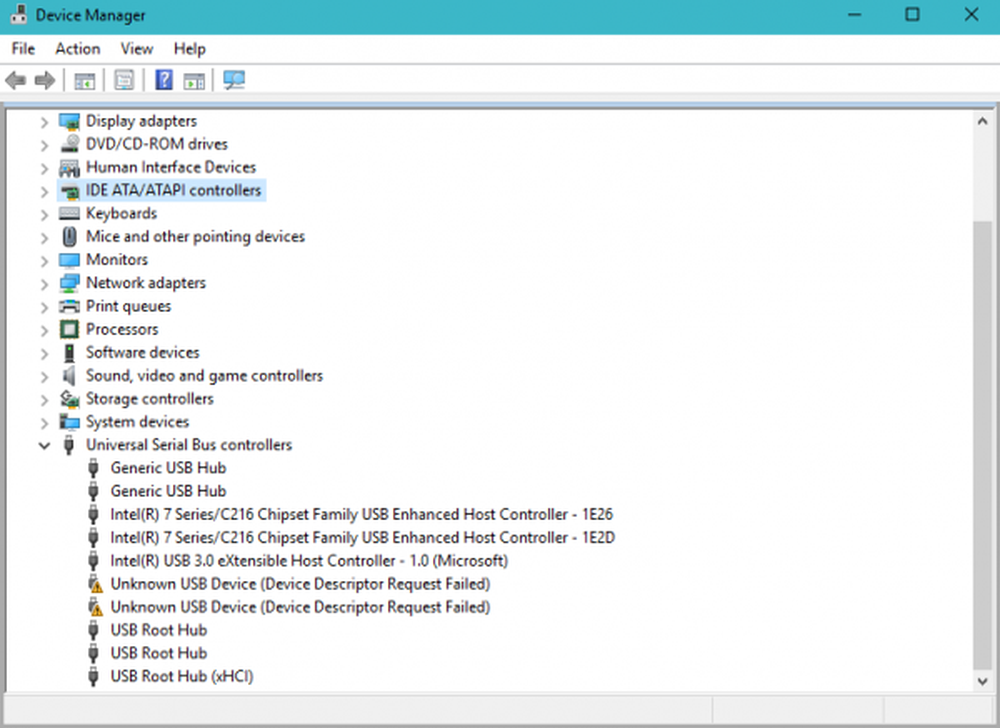
In alternativa, puoi Disinstallare loro e poi Reboot il computer e consentire a Windows di reinstallarli automaticamente.
5] Eseguire Risoluzione dei problemi USB
Eseguire la risoluzione dei problemi relativi all'hardware e al dispositivo o lo strumento di risoluzione dei problemi relativi a Windows USB e verificare se è utile. Gli strumenti automatici controllano l'hardware o la connessione USB al computer per eventuali problemi noti e li correggono automaticamente.
Spero che qualcosa aiuti!